Siri无法录制声音和唤醒
更新完最新的系统以后 Siri开始罢工 直接无法使用
iPhone XS
更新完最新的系统以后 Siri开始罢工 直接无法使用
iPhone XS
如果“嘿 Siri”在您的 iPhone 或 iPad 上无法正常使用
如果您说“嘿 Siri”时 Siri 没有响应,那么您需要进行以下几项检查。
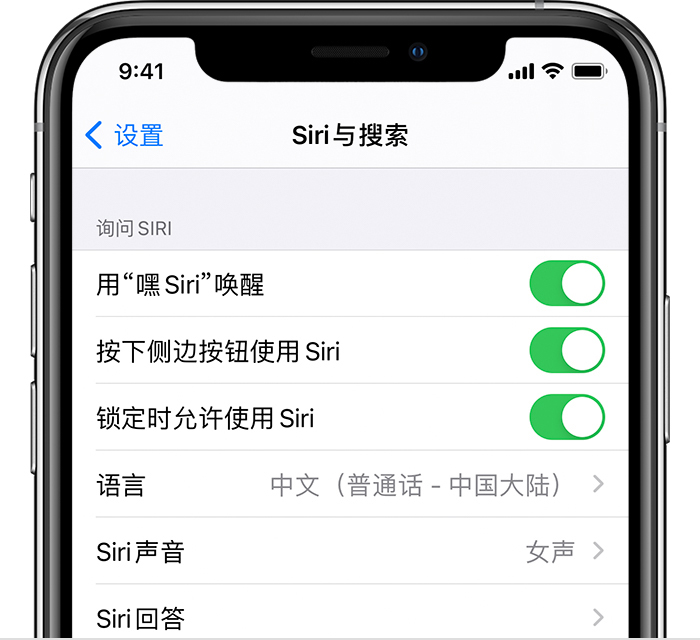
检查“嘿 Siri”是否已打开

设置“嘿 Siri”以帮助 Siri 识别您的声音

如果 Siri 仍然没有响应

就在其他设备上使用 Siri 获取协助
Siri 的适用情况、功能和命令因语言、国家和地区而异。了解您所在的国家或地区支持哪些 Siri 功能
如果“嘿 Siri”在您的 iPhone 或 iPad 上无法正常使用
如果您说“嘿 Siri”时 Siri 没有响应,那么您需要进行以下几项检查。
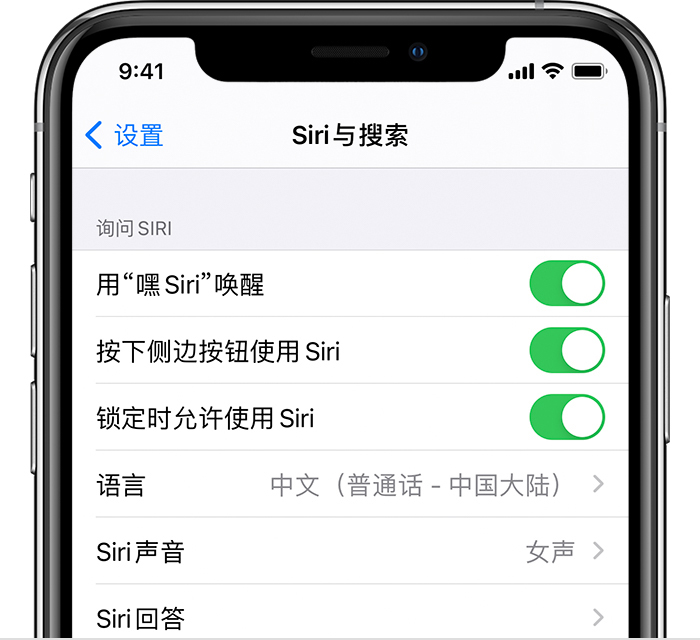
检查“嘿 Siri”是否已打开

设置“嘿 Siri”以帮助 Siri 识别您的声音

如果 Siri 仍然没有响应

就在其他设备上使用 Siri 获取协助
Siri 的适用情况、功能和命令因语言、国家和地区而异。了解您所在的国家或地区支持哪些 Siri 功能
Siri无法录制声音和唤醒